
Ведь правда же: несравнимое наслаждение, когда музон качественно долбит в уши! Но на практике, добиться этого сложно. Почему-то всегда кажется, что качество не тянет, и по факту получаем всё хуже чем было обещано.
TL;DR
Идеальный звук на беспроводных наушниках: правильно настраиваем канал связи LDAC!
Три способа.
Пройдя в очередной раз этот тяжкий путь, у меня наконец дошли руки до ушей, и вот вам результат моих изысков. Не благодарите!
Как максимально качественно слушать звук с компа на Bluetooth наушниках
Цель: добиться звук максимально высокого качества при беспроводном вещании с ПК на наушники / вкладыши.
(часть этого мануала может пригодиться и если вы просто слушаете со смартфона!)
Есть для этого все задатки: мои Realme Buds Air 5 Pro, которые звучат превосходно и поддерживают кодек LDAC. Чтобы вы понимали: у этих вкладышей звук просто потрясающий для их $40 price.
(Они не должны были бы звучать так хорошо, но по факту звучат примерно так же как вкладыши за $300! - судя по обзорам. Лично у меня дорогих вкладышей нет; надеемся что обзоры не врут. Иначе придётся выложить $300 кровных! О нет! Но то, что мои прекрасно звучат — это объективный факт.)
Их мы и будем использовать в наших экспериментах на людях.
Systems: у меня Windows PC, Android smartphone.
Далее по тексту некоторые приёмчики будут универсальны для любых систем; но думаю, большинство инструкций - специально для этих. Если у вас другие системы: либо простите великодушно, либо киньте в меня какашкой, ваш выбор. Итак, утираемся и продолжаем добиваться хорошего звучания.
На ПК установлен внешний Bluetooth-передатчик ASUS BT500 (у меня внутреннее BT радио всегда работало плохо почему-то, но на вашем компе, возможно, и не понадобится внешний передатчик.)
Однако стандартный кодек Windows обеспечивает слишком низкое качество звука для потоковой передачи.
Всё время хочется что-то сделать с эквалайзером, громкостью, чем-то ещё — а всё потому что звук не устраивает.
Замазано, компрессировано.
Сначала думал, что дело в драйверах - но установка фирменных драйверов (в моём случае, ASUS) ничего не изменила. И теперь понимаю, что это было ожидаемо:
Сами наушники должны быть переведены в режим самого качественного воспроизведения звука; на данный момент это LDAC
Кодер передатчика который на них качает сигнал, должен поддерживать LDAC.
Общий Bluetooth driver здесь ни при чём.
Прямо пойдёшь, деньги потеряешь
Налево пойдёшь, заплутаешь
Направо пойдёшь — Ой, как хорошо!
Итак, нашёл 3 способа всё исправить:
установить специально предназначенный аудио Bluetooth transmitter, заточенный на LDAC;
использовать уже имеющийся у вас смартфон в качестве высококачественного Bluetooth-передатчика;
использовать встроенный или внешний Bluetooth-передатчик Windows (в моем случае, внешний ASUS BT500 через USB), но с дополнительной установкой специально разработанного драйвера Alternative A2DP, поддерживающего LDAC.
В любом случае, первым шагом является настройка наушников. Да, по идее сами наушники должны были бы определить кодек (AAC, SBC, aptX, LDAC...) на канале к которому они подключены, но все говорят что Bluetooth - наука неточная. Могут определить и переключиться, могут и нет. Так что лучше перестраховаться.
Страхуемся:
понятное дело, зависит от ваших собственных наушников — рассказываю как было в моём случае, Realme Buds Air 5 Pro.
Установите приложение Realme Link. Оно, к сожалению, требует слишком много разрешений — но позволяет вроде бы переключить наушники в режим HD Audio.
(Насчёт чёртова Realme Link. Я также пробовал их функцию Golden Sound, которая вроде бы подстраивает частотную характеристику наушников под ваши собственные уши, сканируя слуховые каналы; однако наушники не могут работать в этом режиме со включенным активным шумоподавлением. А мне нравится шумоподавление. То есть, на бумаге могут, а по факту начинают трещать. Так что, нет, не могут. Также: НЕ включайте настройку Dynamic Bass ни на каком уровне - это перебор, в самих наушниках более чем достаточно басов.)

Путь 1: специально предназначенный аудио Bluetooth Transmitter
Как ни странно, не нашёл уверенный вариант с хорошими отзывами.
1Mii BT30/+/Pro ($80) многим пользователям представляется откровенно нестабильным по соединению, и некачественным по частотной характеристике звука.
FiiO BTA30PRO ($140) имеет какие-то осторожно-позитивные отзывы, вроде бы больше похожие на коммерческую рекламу. Сомнительно, но О'кей ©
Там ведь что должно получаться: машинка берёт цифровой сигнал с USB, и должна уверенно и качественно закодировать его в наш любимый кодек LDAC, который затем передать по каналу Bluetooth. Если где-то в этой цепи машинка не очень хороша, то результат соответственно будет так себе. Похоже, из-за небольшого рынка этих устройств, производители не собираются особо вкладываться в качество. Результат: мало выбора, относительно высокая цена, сомнительное качество звука.
Преимущества: вроде бы ничего не надо делать — отдал деньги, подключил, всё работает. Не зависит от OS.
Недостатки: возможно, сомнительное качество... что идёт против нашей задачи высококачественного звука.

Путь 2: Использование смартфона в качестве Bluetooth-передатчика
Позитив: Да, я добился отличного звука LDAC на своем недорогом Xiaomi Poco m5s.
Приложение AudioRelay.net передает звук с ПК на Android через Wi-Fi (можете сразу забыть об этом) или USB (а вот это — то, что нужно).
Установите приложение на смартфон.
Установите программный сервер на ПК (он также устанавливает виртуальное аудиоустройство для наших целей) и запустите его.
Метод Wi-Fi слишком медленный для нашего случая LDAC, и звук будет постоянно прерываться. Поэтому и необходимо USB-соединение между ПК и смартфоном.
Подключите смартфон к ПК через USB.
ПК: в Windows всплывёт окно; разрешите обнаружение ПК через USB.
На смартфоне: выберите режим передачи файлов через USB (File Transfer, а не зарядку).
В настройках телефона найдите «USB Tethering» и включите его. (Это отдельная настройка от опции USB File Transfer, указанной выше.)
Перейдите в «Параметры разработчика» (если они не отображаются: нажмите «About Phone / Version» семь раз; это разблокирует «Developer settings»). Там прокрутите вниз до Bluetooth. Включите HD Audio.
Помните, до этого мы сами вкладыши через их приложение тоже перевели в режим HD Audio? Значит, всё готово, и эти манипуляции должны автоматически установить соединение LDAC на 96 кГц между смартфоном и наушниками.
Теперь нужно соединить компьютер со смартфоном.
Запустите приложение AudioRelay на смартфоне. Оно должно найти сервер ПК через USB. Нажмите на имя USB-сервера ПК в приложении (например: HAL-2000 192.167.55.13), чтобы подключиться к нему. Приложение установит соединение и начнет отображать скорость/задержку аудиопотока.
Фух! С этого момента звук с ПК воспроизводится через Bluetooth смартфона!
Подключенные наушники должны его воспроизводить. Как проверить поток: откройте настройки Bluetooth, нажмите на подключенный телефон, затем «Дополнительные настройки». Если все в порядке, рядом с названием наушников будет отображаться метка LDAC. (А до этого, обычно показывало AAC или SBC.)
Преимущества: бесплатно. И комп и смартфон у вас уже есть. В приложении AudioRelay есть реклама (ads) — но она скромная и, кажется, ничему не мешает. Качество звука очень высокое, так как Bluetooth-радио смартфона обычно высокого качества и очень мощное (большой радиус действия).
Недостатки: довольно сложная настройка; требуется как программное обеспечение, так и кабели. Провод USB должен идти туда, где находится смартфон, поэтому мобильность самого телефона ограничена. При каждом переподключении USB, нужно подтверждать разрешения компьютеру и переустанавливать настройки на смартфоне. Нет жестов (касание наушников для паузы/воспроизведения), так как нет обратной связи с телефона на ПК.

Путь 3: Использование специального драйвера: Alternative A2DP for Windows
Скачиваем и устанавливаем специальную LDAC программу на ПК.
Вот сайт: https://www.bluetoothgoodies.com/a2dp/
Первые пять дней бесплатный тест, кредитную карту не просят, всё чётко.
Установите этот драйвер для вашего используемого устройства из меню - в моем случае, Realme Buds. В интерфейсе кодека переключитесь со стандартного драйвера Windows на Alternative A2DP. Выберите режимы максимального качества: LDAC Stereo 96 кГц 24 бит, Encode Quality HQ, флажок Auto-Reduce установлен.
Вот и всё! Готовченко!
Измеренная полоса пропускания колеблется от 660 до 990 кбит/с. Видно, что реальный канал LDAC достигнут — отлично!
На некоторых наушниках есть индикатор: светится белым, если произошло соединение через кодек LDAC. На моих наушниках такого светодиода нет, но и по звуку слышно!
Прекрасно работает (отличный звук) с моим USB Bluetooth dongle ASUS BT500 и Realme Buds Air 5 Pro.
Преимущества: недорого (6 долларов за лицензию если решить все заплатить за программку), с полностью бесплатной 5-дневной пробной версией (по состоянию на март 2025 г.); поддерживает жесты наушников (например, двойное касание для паузы/воспроизведения). Полностью мобильное решение. Элементы управления звуком ПК, включая настройки эквалайзера, находятся в звуковом тракте (я использую приложение FxSound в качестве аудиоконтроллера, оно отличное). Так что можно настраивать звук как хотите прямо на компе, и всё это передаётся через цифру!
Недостатки: использует системные ресурсы ПК. Однако Task Manager не увидел больше чем 0% CPU, и стабильные 0.7MB Memory consumption. Хорошо, не?
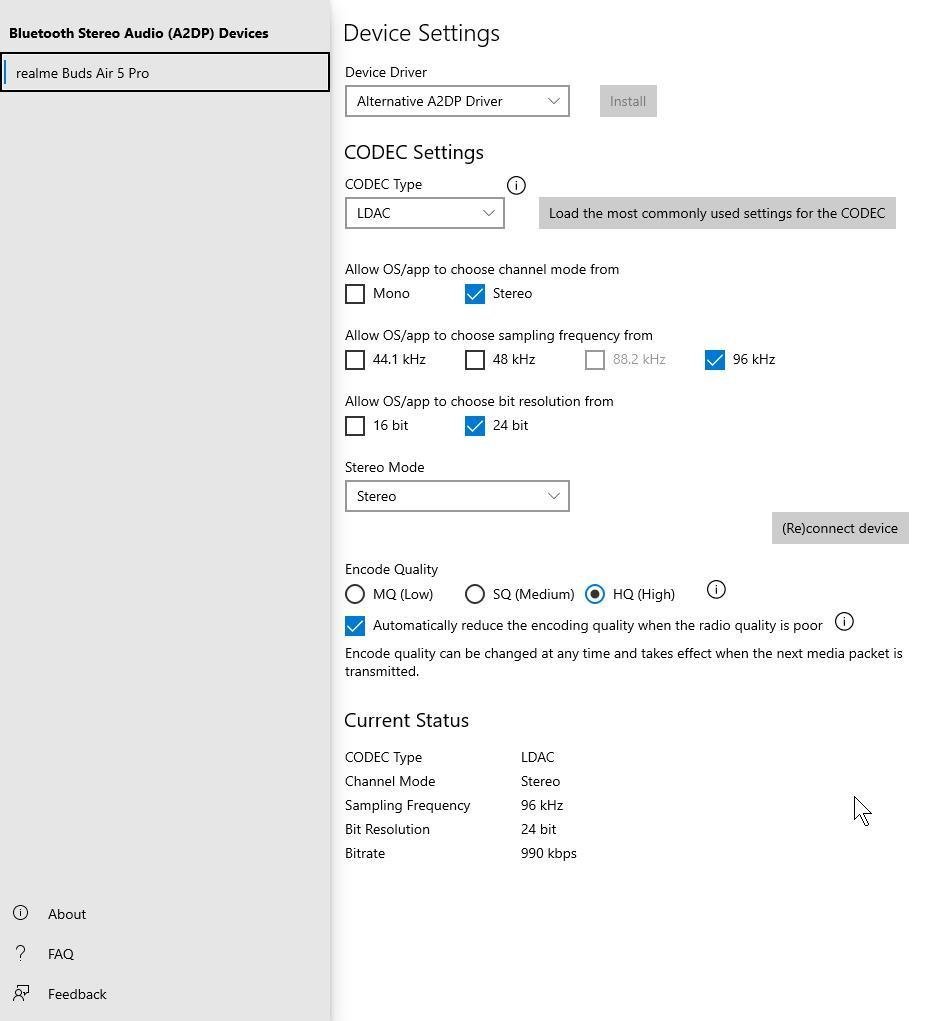
Итог
Даже не ожидал такой разницы! На удивление превосходный звук!
Воспроизведение через LDAC после целого года использования других способов подключения этих же самых Bluetooth-наушников стало шоком. Вся музыкальная коллекция теперь звучит невероятно хорошо. Это было неожиданно, так как ожидалось лишь незначительное улучшение качества звука.
Как ни странно, не нужно теперь играться с эквалайзером. При стандартных настройках (General / USB-flat) всё звучит абсолютно нормально, вкусно, максимально удовлетворяет. Те же наушники, тот же комп. Возможно ли такое?!
ZZ Top Raw - раскрылись абсолютно новые звуки которых там до этого вообще никогда не было слышно! Понятно, что ZZ Top - это, наверное, не эталон проверки звучания, и на других записях разница проявится ещё более явно. Я ещё не успел слишком многое распробовать. Но всё равно я впечатлён!
Полезли и косяки других записей, причём раньше эти косяки абсолютно не были слышны. Это тоже указывает на резкую разницу в качестве воспроизведения. Woo-hoo!
Короче, всё как мы любим.
HiFi, ёпта! - но через Bluetooth.
Справедливости ради, вот вам ложка негатива:
Все методы вносят обычную для Bluetooth задержку звука (лагание - latency), что делает просмотр живого видео или говорящих голов на YouTube рассинхронизированным. Задержка может составлять от 70 мс до 400 мс.
Для музыки: это всё не имеет никакого значения, так как не с чем синхронизировать, хе-хе. Играет и играет.
Для фильмов, вот решение: плееры как MPC-HP, PotPlayer и другие имеют регулируемую синхронизацию между видео и звуком, поэтому и просмотр кино тоже не является проблемой!
Надеюсь, это было вам полезно. Попробуйте - наслаждайтесь фильмами и музыкой по-новому!
Ну, или долбитесь как хотите. Дело-то ваше! 😝
Спасибо что прочли 🎧



Дежурное напоминание всем любителям подолбиться: а надо ли оно вам?
Можете проверить с помощью A/B теста разных уровней компрессии тут: http://abx.digitalfeed.net/list.lame.html
Проходить стоит с проводными наушниками, хотя в LDAC с 990 кбит режимом тоже ок наверное))
вайбы Хабр-торта немного, это хорошо)
я в том году прошел квест поиска bt наушников для hi-res аудио, чтобы работать со звуком в них. хотел написать пост, но чет никак)
интересно что ты оставил в стороне этот вопрос, хотя я понимаю что он холиварный пипец.